类型:实用工具
语言:简体中文
更新:2025/01/03
大小:78.01M
版本:v1.6.5
平台:安卓
旗族小录屏app是一款十分专业的录屏工具,清爽简单的界面,专属新手教程,让你简单弄懂如何使用,软件录制状态分开始录屏、暂停录屏、恢复录屏和停止录屏四种状态,暂停录制可以恢复录制继,方便用户更好的快速解决各种录屏需求,多种操作方式灵活录屏,支持标清、高清和超清录制,支持视频剪辑,适用于录制游戏、视频,、课件等,发挥你的想象,科技给你不一样的生活。需要的用户快来下载吧!
旗族小录屏是一款为用户提供简单易用的录屏小工具,支持多种格式的视频录制和剪辑,为用户提供更加全面的功能使用,操作简单,即使你是新手也可以轻松根据使用步骤提醒完成多项操作,清晰的页面设计用户使用起来查找更加方便,运行速度快,随时随地一键轻松解决,诸多实用型的功能设置帮助你轻松记录诸多美好的瞬间,高清画质给你绝佳用户体验感,多种操作用户可以非常灵活的进行转换和操控,支持多种不同的格式,为你带来更加便捷式的服务,需要就赶紧来看看吧!
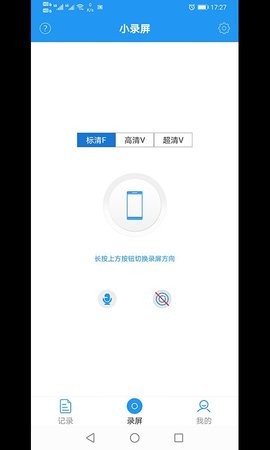
1、为各位用户轻松开启线上录屏吧,所提供的功能多多且安全好用。
2、随时去录制各种游戏视频吧,为你高清录制各种视频。
3、简单易操作,且支持在线视频的剪辑等,不限制各位录制的时长。
1、个性化的设置让你可以在线进行编辑处理;
2、录制状态分开始录屏、暂停录屏、恢复录屏和停止录屏四种状态;
3、支持多种清晰度的视频类型选择,让用户可以根据自己的需求进行使用;
4、体积小,设计精美,多种功能的提供能够帮助用户更加轻松的完成操作。
1、平台可以辅助许多喜欢录屏的朋友,点击首页录屏按钮,进入视频录制页面。
2、竖屏录制、横屏录制都很自由,点击按钮开始录制,操作起来更加方便。
3、录制状态分开始录屏、暂停录屏、恢复录屏和停止录屏四种状态,暂停录制可以恢复录制继。
4、录制过程中支持将程序退到后台进行录制,点击STOP按钮结束录制,保存视频并出现在视频列表。
5、暂只视频剪裁,剪裁成功后保存视频,将新生产一个剪裁后的视频在视频列表中。
6、点击通知栏截图按钮或者点击悬浮弹窗按钮,触发截图功能,截图成功后出现在图片列表中。
1、录制游戏直播,不限制录制时长,一键后台自动录制,即可轻松观看直播回放
2、录制王者荣耀、和平精英、荒野乱斗、一人之下、飞车等热门手游
3、录制教程视频,课堂讲课、APP操作教程、游戏、微课等,录制网页游戏、录制视频通话、录制网络在线视频
录制首页:
※点击首页->录屏, 进入视频录制页面
※按钮显示竖屏录制或者横屏录制,点击按钮开始录制
※录制状态分开始录屏、暂停录屏、恢复录屏和停止录屏四种状态,暂停录制可以恢复录制继。
※录制过程中支持将程序退到后台进行录制
※点击STOP按钮结束录制,保存视频并出现在视频列表。
※有三个地方可以操作录制按钮,界面内圆形按钮+通知栏常驻按钮+悬浮弹窗
视频列表:
※点击首页->记录->视频, 进入视频列表页面
※点击列表缩略图后调用系统播放器播放视频。
※点击剪裁按钮打开视频编辑页面
※点击垃圾桶删除视频
※长按触发多删除功能
※点击分享按钮,对视频进行分享
※下拉触发下拉刷新,如果视频没有出现在视频列表,试试下拉刷新功能
视频编辑:
※暂只视频剪裁,剪裁成功后保存视频,将新生产一个剪裁后的视频在视频列表中。
截图:
※点击通知栏截图按钮或者点击悬浮弹窗按钮,触发截图功能,截图成功后出现在记录-图片列表中
截图列表:
※点击首页->记录->图片, 进入截图列表页面
※点击列表图片进入图片预览页面,支持缩放预览
※点击垃圾桶删除图片
※长按触发多删除功能
※点击分享按钮,对图片进行分享
※下拉触发下拉刷新,如果图片没有出现在图片列表,试试下拉刷新功能
设置页面:
※能配置横屏幕或者竖屏录制
※能修改录制屏幕的分辨率
※支持悬浮菜单控制录屏状态,开启后可以在任何应用上控制录屏状态
※支持修改悬浮球大小
※能配置录制声音或者不允许
※可以查看视频和图片存储路径
多语言支持,在设置页面支持切换:
※简体中文
※繁体中文
※英文

手机录像的人们越来越多,可是往往手机自带的手机录像功用并不能满意我们对录像的要求。录像软件首要用于视频图画的收集,教育操作视频的制作。录像软件还会具有广播功用,支撑将捕捉到的印象广播到局域网或同一网段...
0条评论